Aktualisiert December 2025 : Beenden Sie diese Fehlermeldungen und beschleunigen Sie Ihr Computersystem mit unserem Optimierungstool. Laden Sie es über diesen Link hier herunter.
- Laden Sie das Reparaturprogramm hier herunter und installieren Sie es.
- Lassen Sie es Ihren Computer scannen.
- Das Tool wird dann Ihren Computer reparieren.
Wenn Sie Windows 10 installieren, werden einige kleine Spiele und Anwendungen zusammen mit der Windows-Installation vorinstalliert. Zum Beispiel können Sie Bubble Witch 3, Microsoft Solitaire Collection, etc. installieren. Wenn Sie möchten, können Sie vorinstallierte Apps & Games sowie alle Apps, die Sie im Microsoft Store über die Windows-Einstellungen installiert haben, deinstallieren.
Vorinstallierte Apps & Spiele über Einstellungen deinstallieren
Wir empfehlen die Verwendung dieses Tools bei verschiedenen PC-Problemen.
Dieses Tool behebt häufige Computerfehler, schützt Sie vor Dateiverlust, Malware, Hardwareausfällen und optimiert Ihren PC für maximale Leistung. Beheben Sie PC-Probleme schnell und verhindern Sie, dass andere mit dieser Software arbeiten:
- Download dieses PC-Reparatur-Tool .
- Klicken Sie auf Scan starten, um Windows-Probleme zu finden, die PC-Probleme verursachen könnten.
- Klicken Sie auf Alle reparieren, um alle Probleme zu beheben.
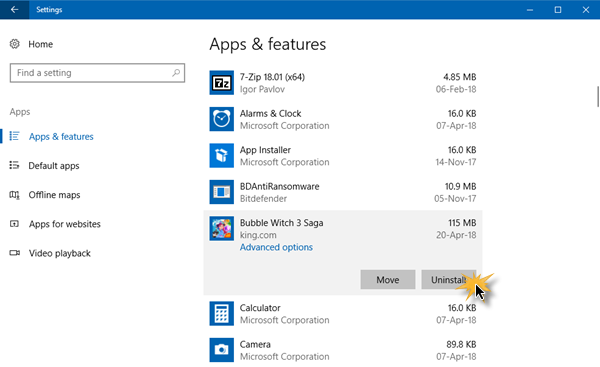
Sie können jederzeit mit der rechten Maustaste auf das Spiel- oder App-Symbol im Startmenü klicken und Deinstallieren wählen, Sie können sie aber auch über Einstellungen deinstallieren.
Öffnen Sie Windows 10 Einstellungen, indem Sie die Taste Win + I zusammen drücken und gehen Sie zu Apps > Apps & Features.
Auf der rechten Seite sehen Sie alle installierten Spiele und Anwendungen, die mit der Installation von Windows 10 mitgeliefert wurden.
Wählen Sie eine Anwendung und klicken Sie auf die Schaltfläche Erweiterte Optionen.
Klicken Sie auf die Option Deinstallieren .
Klicken Sie zur Bestätigung erneut auf die Schaltfläche Deinstallieren.
Das ist es! Ihre ausgewählte Anwendung wird sofort deinstalliert.
Hinweis: Sie können möglicherweise nicht alle vorinstallierten Anwendungen wie Rechner, Kamera, Mail und Kalender, Karten usw. deinstallieren. Sie können jedoch Anwendungen wie SketchBook, Spotify und jede beliebige Microsoft Edge-Erweiterung deinstallieren.
Andere Optionen zur Deinstallation:
- Deinstallieren vorinstallierter Windows Store Apps mit PowerShell
- 10AppsManager ermöglicht Ihnen die einfache Deinstallation und Neuinstallation von Windows Store Anwendungen.
EMPFOHLEN: Klicken Sie hier, um Windows-Fehler zu beheben und die Systemleistung zu optimieren
